Просмотр IPTV через Televizo (приложение платное, от 7$ единоразово)
Для просмотра IPTV вашем Firestick через приложение Televizo Вам нужно его установить при помощи Downloader, пример можно посмотреть по ссылке
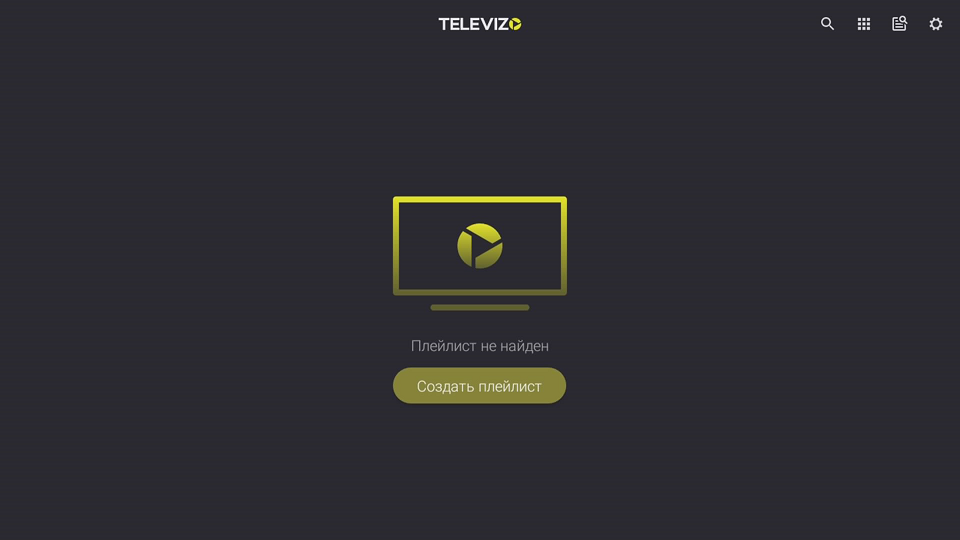
Нажимаем Создать плейлист и в появившемся меню выбираем Новый M3U плейлист
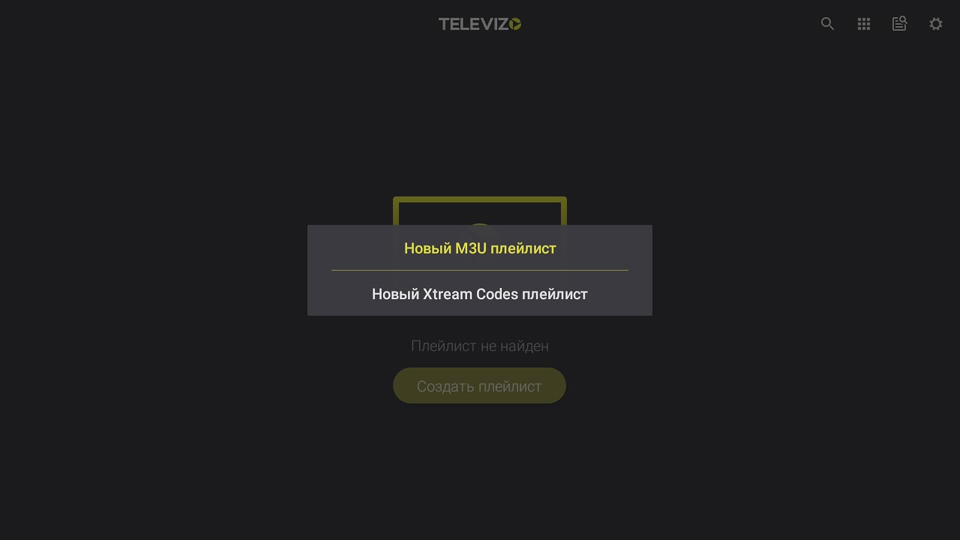
После этого попадаем на страницу создания плейлиста
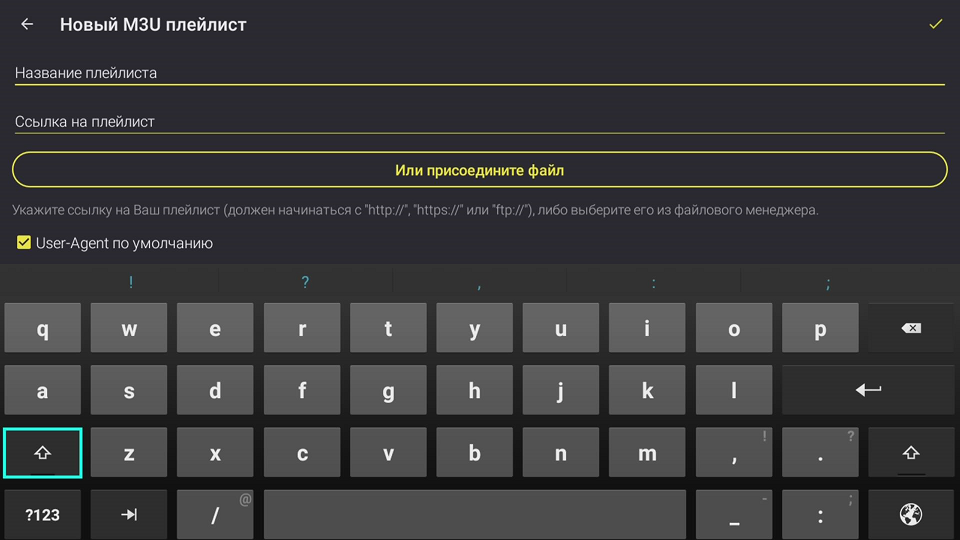
Название листа прописываем произвольное, в моем случае это cbilling, сам лист берем в личном кабинете биллинга (там где Вы активировали пакет)
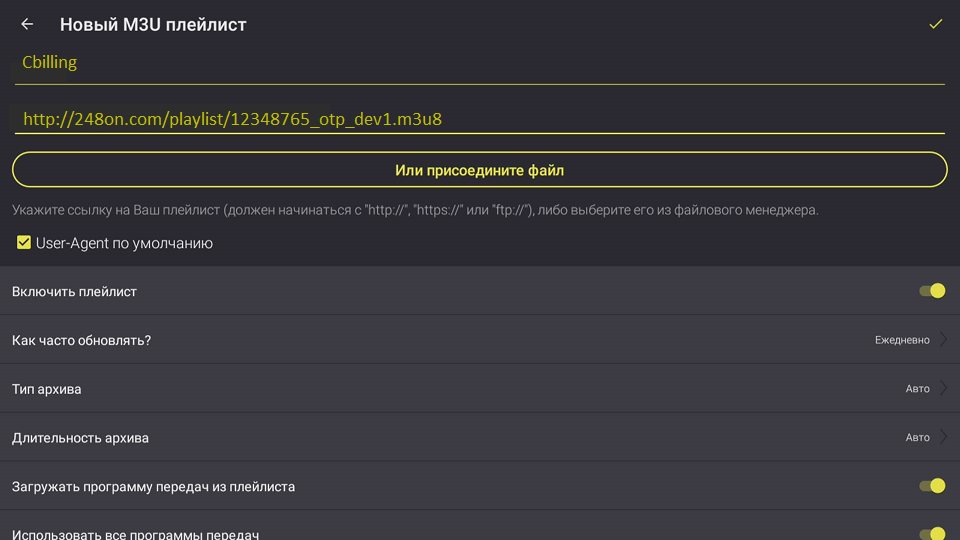
На главной странице в биллинге кликайте на кнопку "Плейлист"

Вам из открывшихся настроек нужна будет ссылка на автообновляемый плейлист

Внимание! Если у вас подписка на несколько устройств и на всех устройствах используется приложение Televizo вам нужно при добавлении плейлистов с каналами изменить User-Agent. Для этого нужно в настройках плейлиста отключить опцию User-Agent по умолчанию и ввести в устройствах разные User-Agent, например в устройстве 1 указать TV1, в устройстве 2 указать TV2 и в устройстве 3 указать TV3.
После этого, пролистав меню вниз, можно указать кол-во дней архива, в нашем случае 7
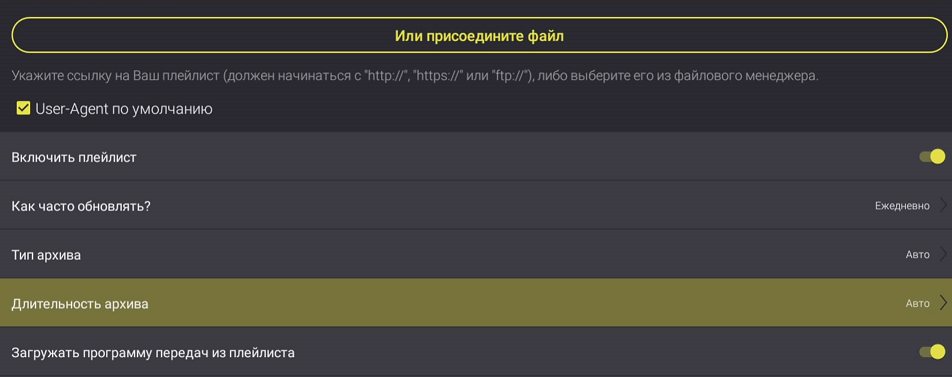
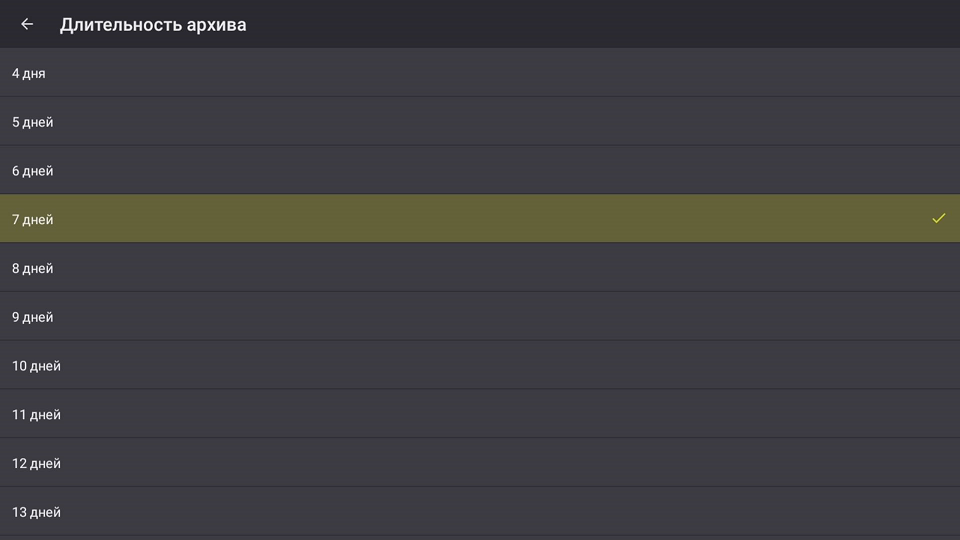
Затем возвращаемся наверх и в правом верхнем углу сохраняем все наши данные нажав на галочку
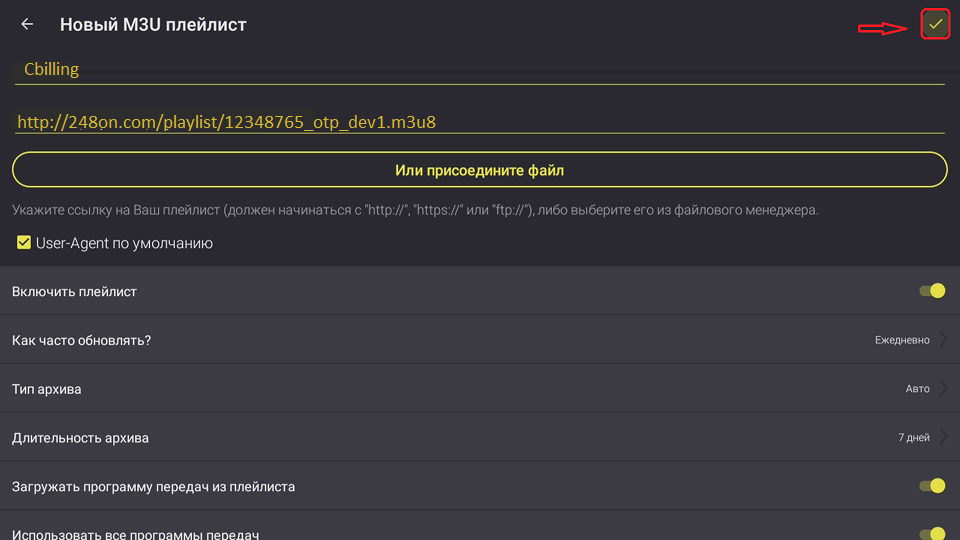
Соглашаемся с предупреждением выбрав "Сохранить"
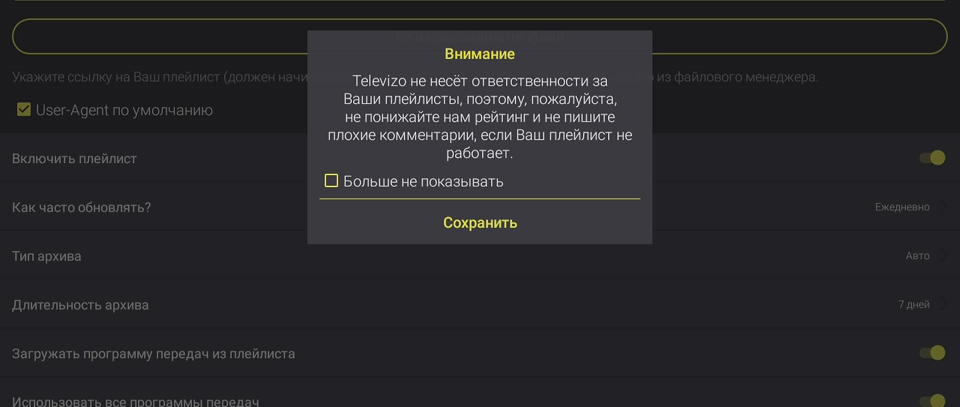
В результате попадаем на экран с выбором категорий каналов
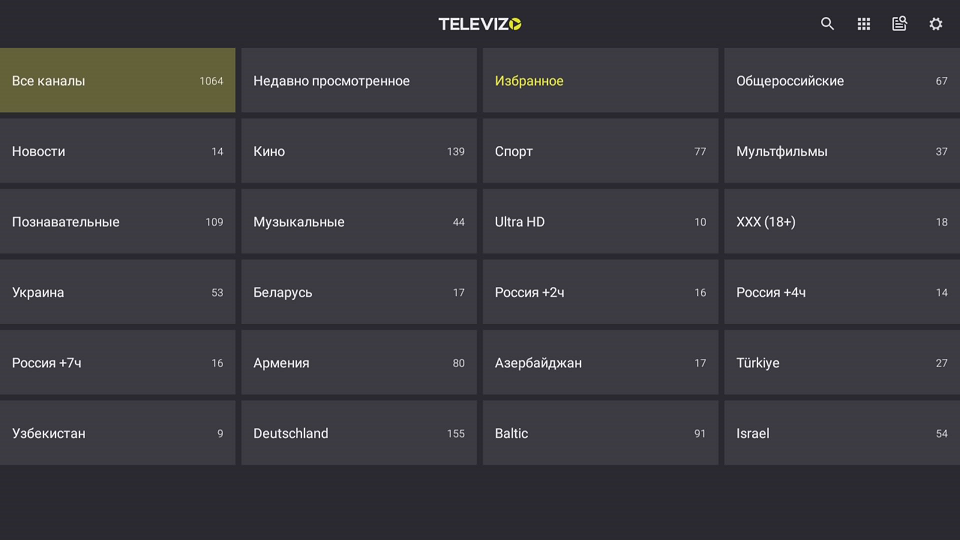
Выбрав категорию и включив нужный канал, попадете в меню плеера в котором так же сможете включить архив, если он предусмотрен Вашим пакетом
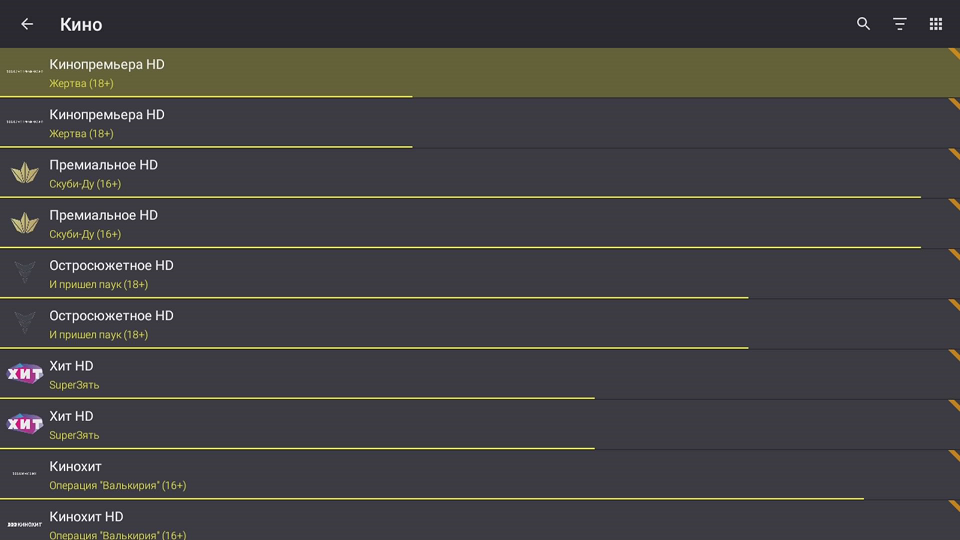
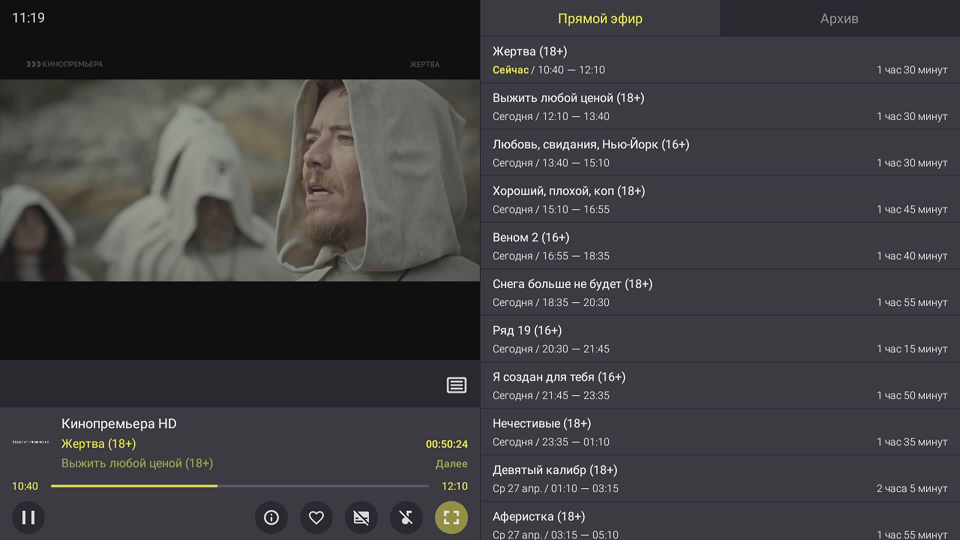
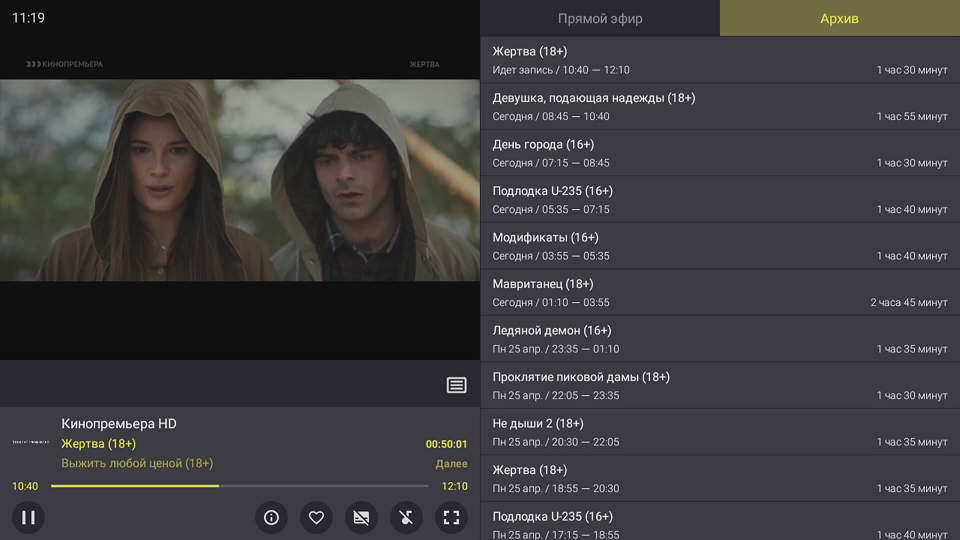
Настройка медиатеки в Televizo
Если в Вашем пакете предусмотрена медиатека, ее так же можно настроить в данном плеере. Для этого в основном меню нажимаем на кнопку Настройки, в виде шестеренки расположенной в правом верхнем углу. Выбираем категорию Плейлисты. Затем нажимаем кнопку Добавить плейлист, в виде плюса, в правом верхнем углу. В появившемся окне выбираем Новый Xtream Codes плейлист
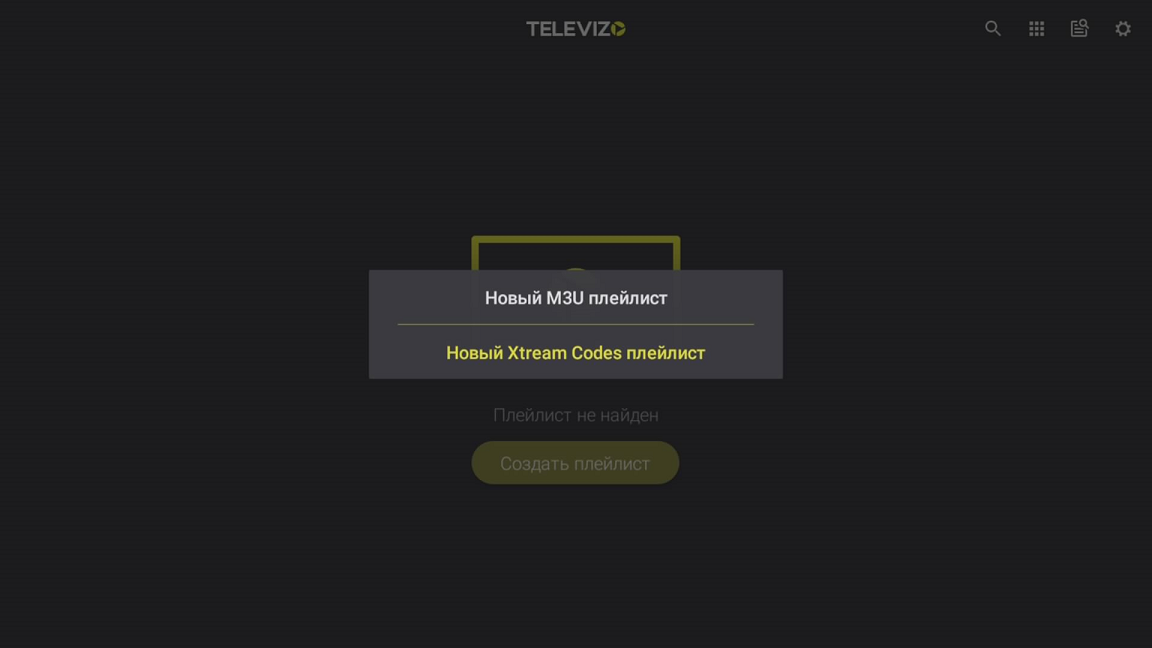
После этого попадаем на страницу создания плейлиста, имя листа произвольное
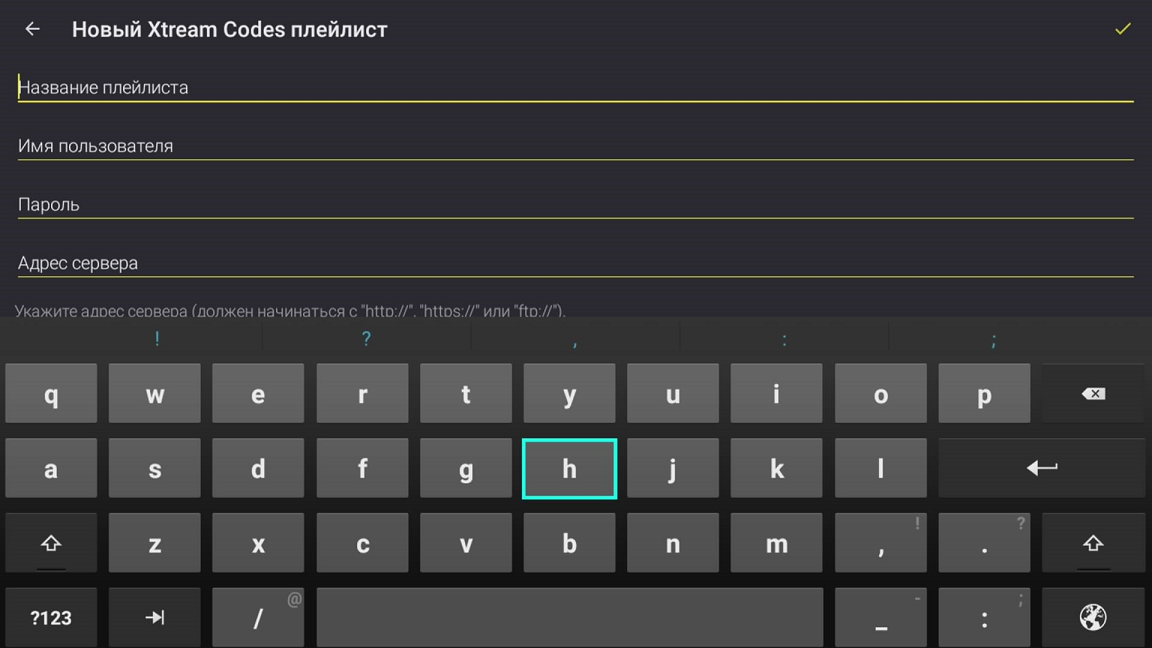
В графе Имя пользователя нужно указать публичный ключ из биллинга, он указан у вас в пакете, посмотреть его можно или на главной странице в биллинге или на странице плейлиста. Если пакет куплен на несколько устройств, то в конце публичного ключа для второго устр-ва необходимо обязательно добавить префикс 2, и для третьего 3, чтобы сервер мог отличать Ваши устр-ва.
А вот в графе Пароль, надо указать приватный ключ из биллинга.
В графе Адрес сервера, необходимо прописать: http://cb-media1.com
После того как все поля будут заполнены, необходимо так же в пункте Включить каналы, отключить ползунок, это обязательное условие, в противном случае медиатека работать не будет. После этого сохраняем все наши действия нажав на галочку в правом верхнем углу
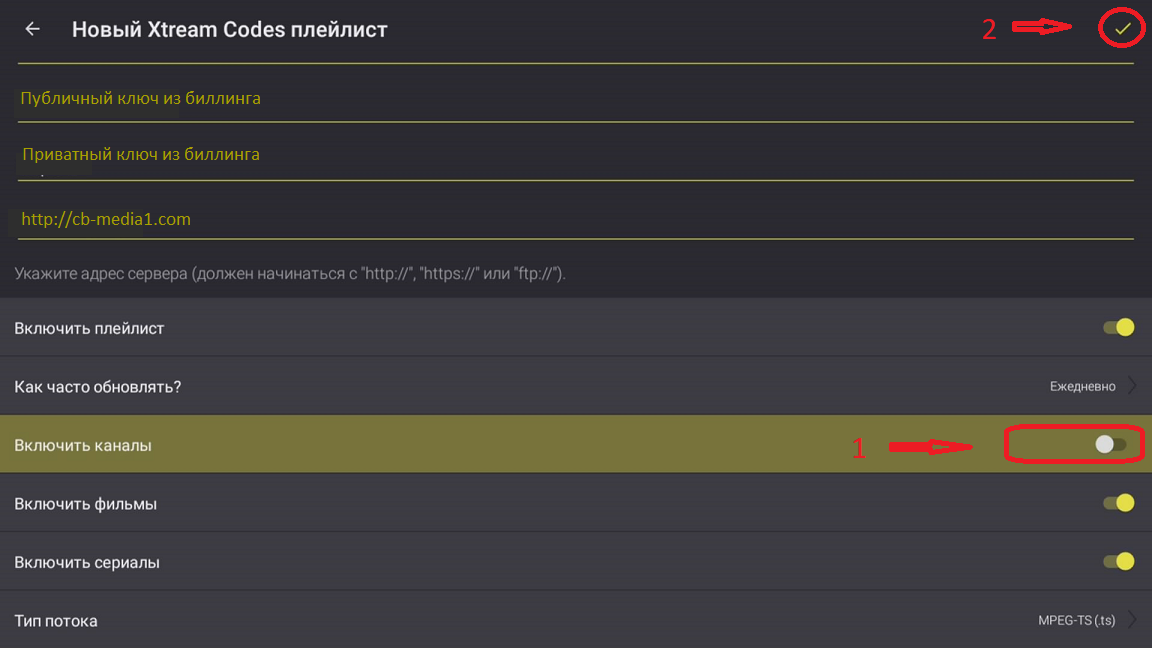
В результате в разделе Плейлисты у нас будет два листа, первый с каналами, второй с медиатекой.
Закрываем раздел настроек и возвращаемся в основное меню, теперь нажав на плейлист с каналами мы открываем подменю в котором сможем выбирать лист который нужен в данный момент, каналы или медиатека